学习目标:
- 掌握在 Ubuntu 系统中安装与使用超级终端 Terminator,通过配置多个终端会话,提高命令行操作的效率和工作流管理,适应开发、运维等多任务操作需求,提升开发和管理效率。
学习内容:
1 安装 Terminator。将应用程序添加到桌面快捷启动区。启动 Terminator 快捷启动:Ctrl + Alt + T。
javascript
# 安装 Terminator
sudo apt install terminator2 基本配置。如何启动 Terminator,并进行基本的配置设置,如调整窗口大小、字体、主题等。
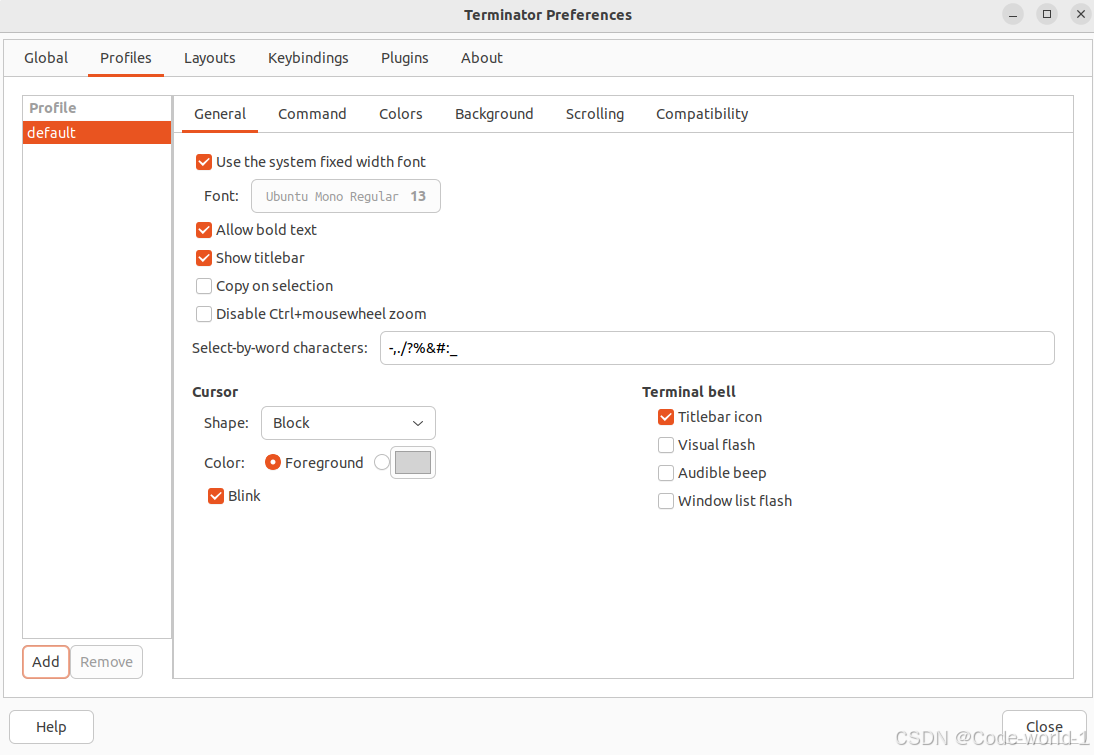
2.1 更改字体和主题
- 打开 Terminator,右键点击窗口,选择"Preferences"(偏好设置)。
- 在"Profiles"选项卡中,选择默认配置(或自定义配置文件),然后进入"Text"选项,可以选择字体、字号等。
- 在"Colors"选项卡中,选择合适的颜色主题,或者自定义背景颜色和文本颜色。
2.2 窗口大小设置
- 在"General"选项卡中,可以设置窗口的初始大小,也可以启用"Always on Top"(总在最上层)选项,使 Terminator 永远显示在其他应用窗口之上。
2.3 保存配置
- 配置完毕后,点击"Close"即可保存并退出。每次启动 Terminator 时,都会自动加载这些设置。
3 分屏功能。Terminator 允许用户将一个终端窗口划分为多个独立的会话,从而提高工作效率。
3.1 水平分屏
- 使用快捷键
Ctrl + Shift + E来将当前终端窗口水平分割为上下两部分。 - 每个分屏可以独立运行命令,并且可以调整大小。
效果图如下图所示:
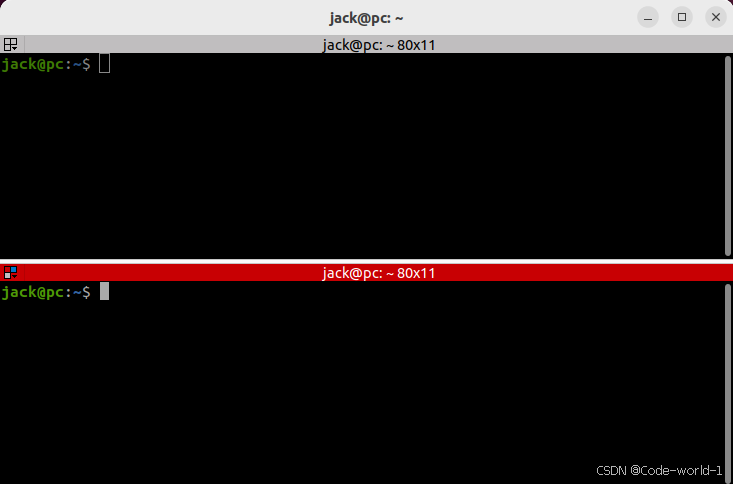
3.2 垂直分屏
- 使用快捷键
Ctrl + Shift + O将当前窗口垂直分割为左右两部分。 - 也可以调整垂直分屏的大小,保持每个会话的独立性。
效果图如下图所示:
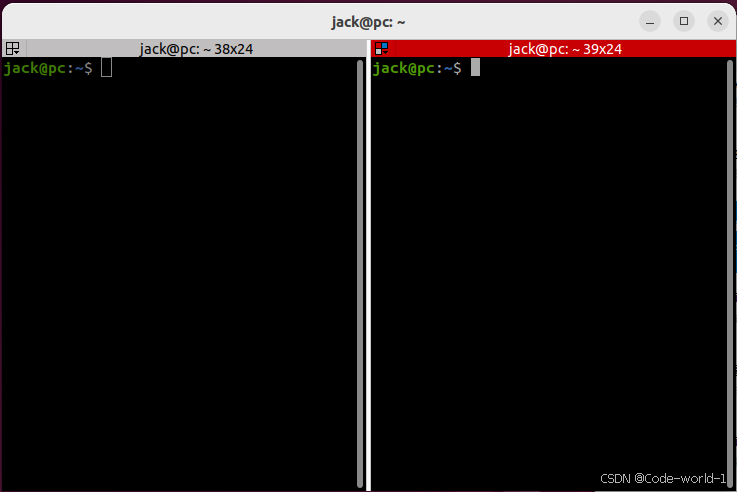
3.3 关闭分屏
- 要关闭某个分屏,只需聚焦该分屏(点击该分屏的任意位置),然后使用快捷键
Ctrl + Shift + W。 - 也可以通过右键点击分屏并选择"Close"来关闭。
3.4 调整分屏大小
- 将鼠标悬停在两个分屏之间的边界上,鼠标指针会变为双箭头形状,按住鼠标左键并拖动即可调整分屏的大小。
- 也可以按住
Ctrl + Shift,然后按 方向键(左、右、上、下)可以调整窗口的宽度和高度。
效果图如下图所示:
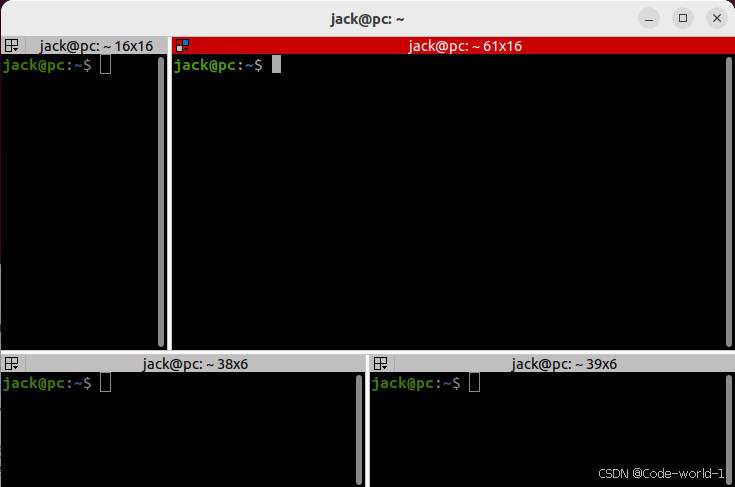
4 便捷美化插件。Terminator 拥有强大的插件支持,能够进一步提升开发者的工作效率。Terminator 支持通过 Python 插件来扩展功能,可以安装第三方插件来增强使用体验。
4.1安装自动补全插件
javascript
# 安装自动补全插件
sudo apt update
sudo apt install bash-completion4.2 powerline 提升终端外观
javascript
# 安装自动补全插件
sudo apt install powerline
javascript
# 编辑配置文件
sudo gedit ~/.bashrc
# 加入以下内容,保存退出
if [[ -f /usr/share/powerline/bindings/bash/powerline.sh ]]; then
source /usr/share/powerline/bindings/bash/powerline.sh
fi
# 重新加载文件
source ~/.bashrc终端外观美化后如下图所示:
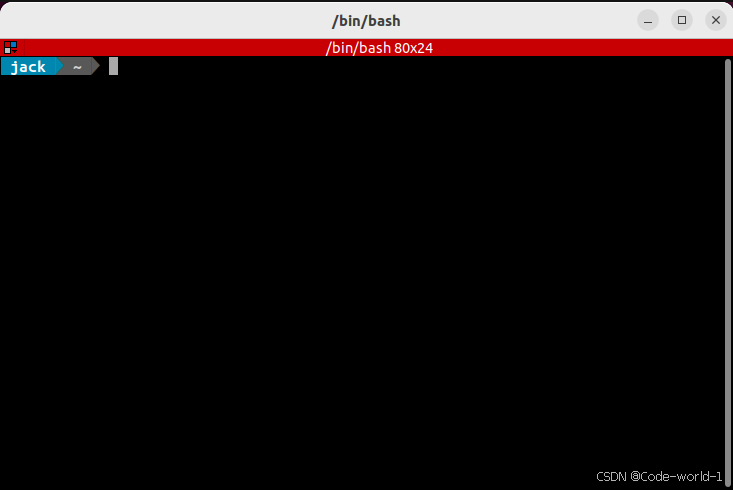
终端Vim编辑外观美化后如下图所示:
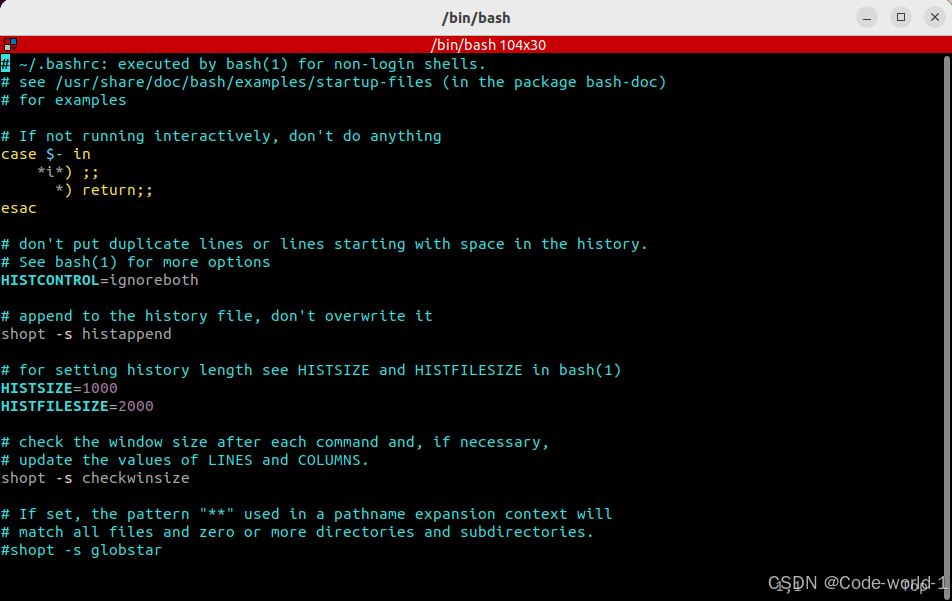
4.3 Terminator 更改透明度
- 通过配置文件中的设置来控制窗口的透明度和背景效果。
javascript
# 创建配置目录
mkdir -p ~/.config/terminator
# 编辑修改配置
sudo gedit ~/.config/terminator/config
# 加入以下内容,保存退出
[profiles]
[[default]]
use_background_image = False
background_type = transparent
# 设置透明度为30%
background_darkness = 0.3 终端更改透明度为30%后如下图所示:
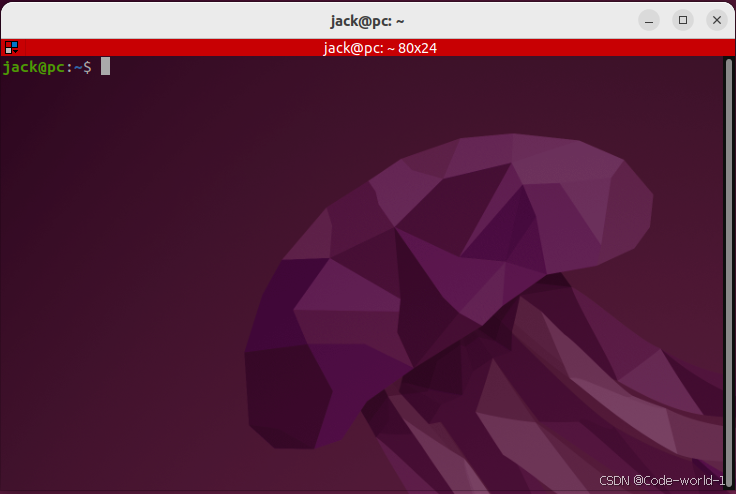
Terminator 常用命令整理如下表所示:
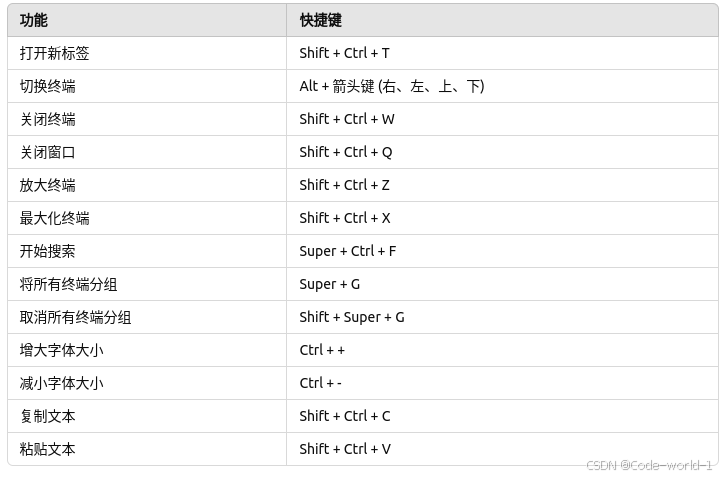
小结:
- 通过本节学习,读者可以掌握如何安装和配置 Terminator 超级终端,利用其分屏功能提升多任务操作效率。
- 同时学习了如何美化终端界面,安装自动补全插件、Powerline 提升外观,并通过调整配置实现透明背景设置。这些技巧帮助开发者在开发和运维过程中高效管理多个终端窗口,优化工作流,提升工作效率。
欢迎大家评论留言!!!
友情提示:
- 专栏:Linux系统之Ubuntu系统安装